WPS演示技巧:两种方法实时掌控幻灯片放映时间
课件已经成为现代化课堂教学的重要元素。WPS演示凭借对PowerPoint的高度兼容以及在线文档、在线素材等极具特色的功能(如图1、2、3、4),


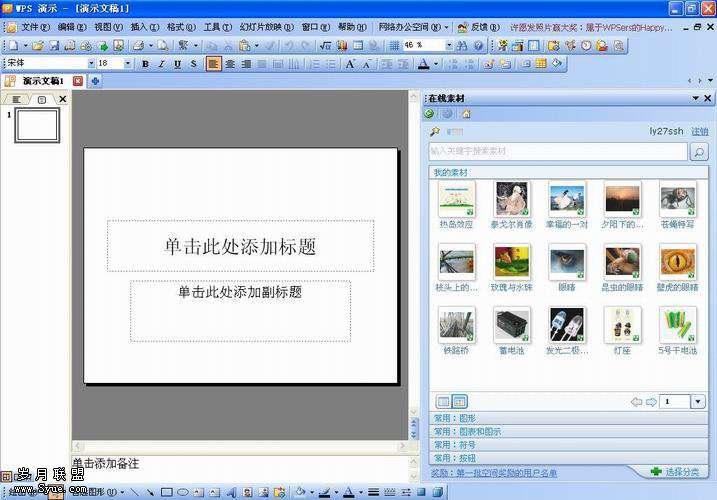
已经成为一线教师制作课件的首选平台之一。不过,在使用演示文稿开展辅助教学时,如何准确、便捷地把握时间却是一个问题。在 WPS演示中,我们可以通过以下两种简单的方法解决。
方法一:嵌入Flash计时动画
1、准备好一段Flash计时动画,打开课件文件后,依次单击“视图”菜单下的“母版/幻灯片母版”命令(如图5),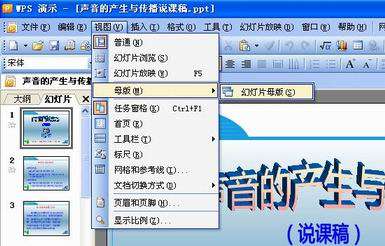
进入幻灯片母版视图,再单击“插入”菜单下的“Flash…”命令(如图6),
在弹出的“插入Flash动画”对话框中找到想要嵌入的动画后,单击“打开”按钮(如图7)即可插入动画。
2、选中插入的Flash动画,将鼠标移到周围的控制点上按下左键拖动,调整动画的大小并将其拖放到幻灯片的右上角后,关闭幻灯片母版视图(如图8)。
3、按下F5键放映演示文稿,即可利用嵌入的Flash动画掌握教学时间(如图9)。
方法二:插入页眉页脚
1、打开课件文件后按照上面的方法进入幻灯片母版视图,单击“视图”菜单下的“页眉和页脚”命令(如图10),
在弹出的“页眉和页脚”对话框中,勾选“日期和时间”复选项后,再选中“自动更新”单选项,单击该选项下方文本框右侧的下拉箭头,在弹出的下拉列表中选中“8:40”(如图11)。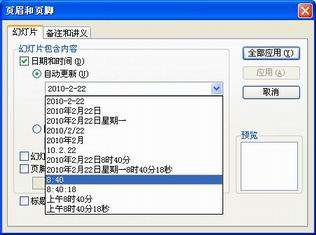
2、单击“全部应用”按钮关闭对话框后,选中母版左下角的“<日期/时间>”文本框,调整字体、字号、文字颜色并将文本的对齐方式设为“右对齐”后,将其拖放到幻灯片的右上角(如图12)。
3、退出幻灯片母版视图,按下F5键放映演示文稿,即可通过幻灯片右上角显示的时间把握教学进度(如图13)。
各位老师,敬请一试。










